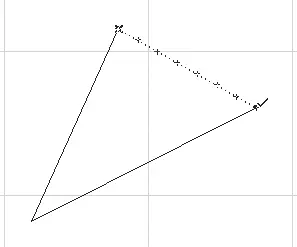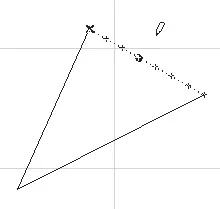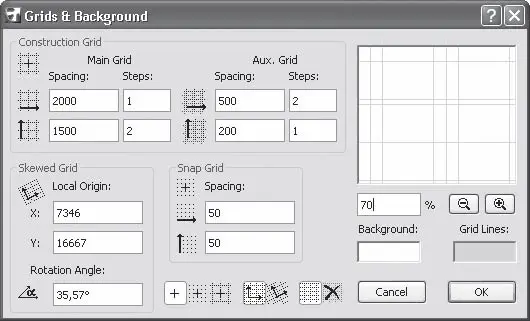Во втором разделе меню привязки к точкам деления определяется часть объекта (расстояния), которая будет разделена. Имеются два режима: Along Entire Element (Весь объект) и Between Intersection Points (Между точками пересечения).
В последнем разделе меню привязки к точкам деления расположена команда Set Special Snap Values (Установка значений параметров привязки), вызывающая окно Special Snap Values (Значения параметров привязки). В полях этого окна и происходит установка конкретных значений параметров Divisions, Percent и Distance.
Рассмотрим пример. Необходимо построить прямую из точки пересечения отрезков (см. рис. 3.44) к точке, делящей расстояние между концами этих отрезков в соотношении 3 : 7. Эту задачу можно решить следующим образом.
1. Активизируйте инструмент построения линий.
2. Щелчком на стрелке кнопки

активизируйте меню механизма привязки к точкам деления объекта.
3. Выберите команду Set Special Snap Values (Установка значений параметров привязки) из меню кнопки

4. В окне Special Snap Values (Значения параметров привязки) установите значение параметра Divisions (На равные части) равным 7.
5. Закройте окно щелчком на кнопке OK.
6. Щелчком на стрелке кнопки

снова активизируйте меню механизма привязки к точкам деления объекта.
7. Активизируйте в меню кнопки

параметр Divisions (На равные части), если он не активен. Обратите внимание на значение, стоящее в скобках. Оно должно быть равно 7.
8. Щелкните на кнопке Special Snap Constraint (Особая привязки)

9. Переместите указатель мыши к концу верхнего отрезка так, чтобы он принял форму

10. Щелкните кнопкой мыши. Вы определили начальную точку расстояния между концами отрезков.
11. Переместите указатель мыши к концу нижнего отрезка так, чтобы он принял форму

(рис. 3.45). Это означает, что произошла привязка конечной точки расстояния к концу второго отрезка. Обратите внимание, что расстояние между отрезками разделено на 7 равных частей, причем точки деления обозначены крестиками.
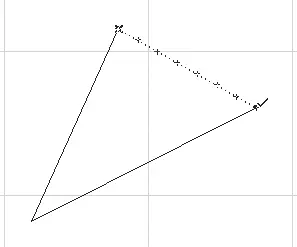
Рис. 3.45. Деление расстояния между концами отрезков
12. Щелкните кнопкой мыши. Тем самым вы определите конечную точку расстояния между концами отрезков. Последняя точка деления, совпадающая с конечной точкой отрезка, будет помечена объемным крестиком.
13. Переместите указатель мыши так, чтобы третья точка деления была помечена объемным крестиком (рис. 3.46).
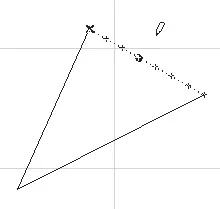
Рис. 3.46. Выбор точки соотношения частей расстояния
14. Щелкните кнопкой мыши. Вы определили начальную точку отрезка, лежащую на прямой, соединяющей концы отрезков, причем расстояние от конца верхнего отрезка до этой точки равно 3/7 всего расстояния между концами отрезков.
15. Переместите указатель мыши в точку пересечения отрезков так, чтобы он принял форму

16. Щелкните кнопкой мыши. Искомый отрезок построен.
Примечание
Если активизирован механизм привязки, то при установке указателя мыши на объект он будет автоматически разбит на n частей. Точки отсечения, помеченные штрихами, будут являться характеристическими точками объекта.
Координатные сетки
Вы уже обратили внимание, что рабочее поле ArchiCAD разбито на квадраты серого цвета. Это ортогональная (прямоугольная) сетка, которая также помогает выполнять точные построения. ArchiCAD предоставляет пользователю возможность применять три сетки. Параметры сетки можно настроить в окне Grids & Background (Сетки и фон), которое появляется при выполнении команды основного меню View → Grid Options → Grids & Background (Вид → Настройки → Сетки и фон) (рис. 3.47).
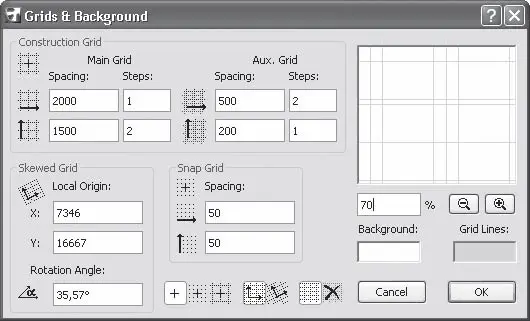
Рис. 3.47. Окно настройки параметров сеток
В области Construction Grid (Конструкторская сетка) можно определить параметры двух сеток: Main Grid (Основная сетка) и Aux. Grid (Вспомогательная сетка).
Настраиваются два параметра: Spacing (Интервал), задающий длину и высоту клетки, и Steps (Шаги), указывающий количество интервалов (смежных клеток) данной сетки. У стандартной основной сетки интервал равен 2000 ед. по обеим осям, шаг – 1. У дополнительной интервал – 500 ед., шаг – 0. Это означает, что линии сетки располагаются по горизонтали и вертикали с единичным шагом, равным 2000 ед. Шаг, равный нулю, в полях Steps (Шаги) дополнительной сетки говорит о том, что линии вспомогательной сетки отсутствуют.
Читать дальше
Конец ознакомительного отрывка
Купить книгу